win10系统出现宽带连接错误769如何解决
很多win10系统用户在进行宽带连接上网的时候,可能会遇到一些问题,,比如常见的宽带连接错误769,那么遇到这样的问题该怎么办呢,本文就给大家讲解一下win10系统出现宽带连接错误769的具体解决方法。
原因分析:
网络电缆没接好。

网络适配器断开连接。
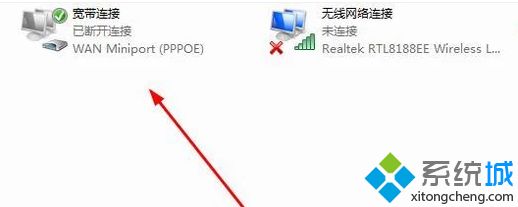
驱动已经损坏。
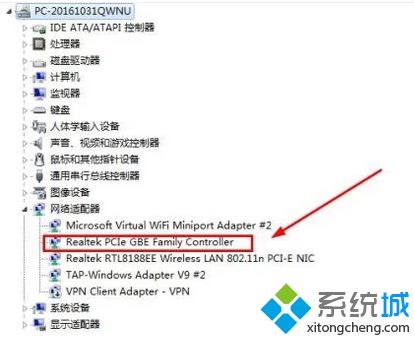
第三方防火墙等主要原因。
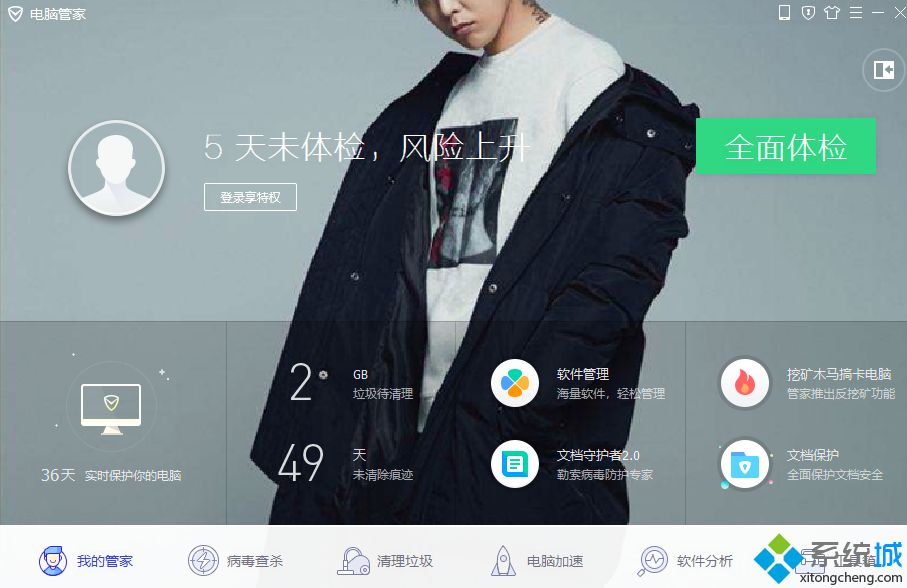
解决方法:
首先重新把网线拔出,再插上,如果不行就排除。

打开网络和共享中心
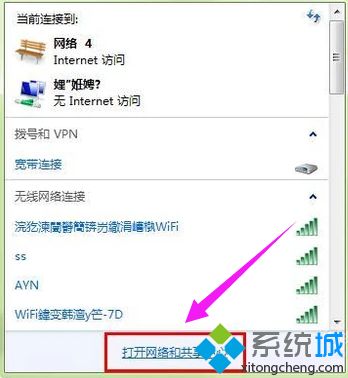
选择:更改适配器设置
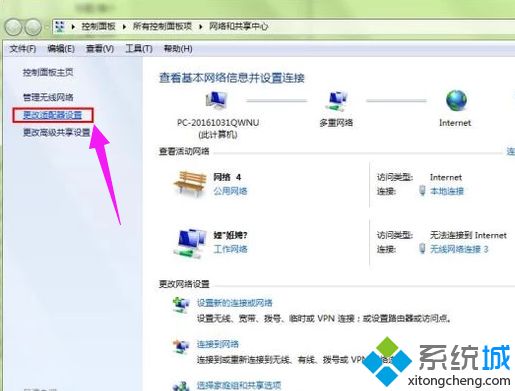
从新启用本地连接。如果不行就排除。
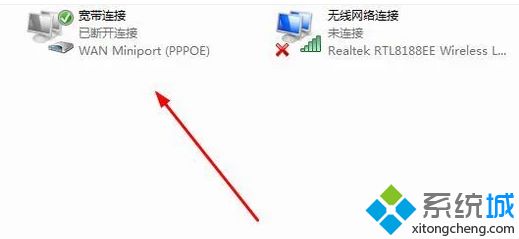
打开控制面板,设备管理器
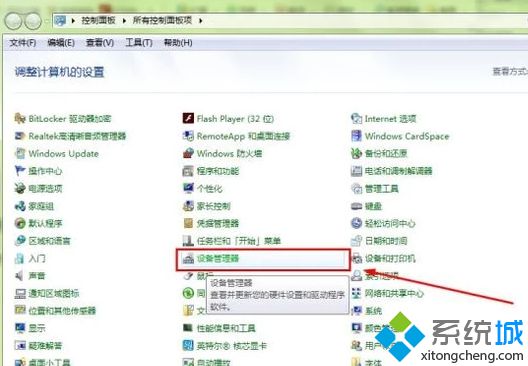
网络适配器,点击右键先卸载,然后再重新安装。如果不行排除。
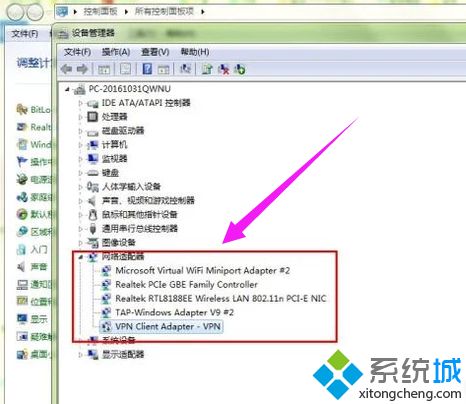
直接卸载第三方软件,之后需要再安装。
以上给大家介绍的就是win10系统出现宽带连接错误769的详细操作步骤,大家不妨可以参照上面的方法来尝试看看吧。
相关教程:宽带丢包怎么解决宽带很卡怎么办我告诉你msdn版权声明:以上内容作者已申请原创保护,未经允许不得转载,侵权必究!授权事宜、对本内容有异议或投诉,敬请联系网站管理员,我们将尽快回复您,谢谢合作!










